直接安装picGo软件 https://github.com/Molunerfinn/PicGo/releases/tag/v2.3.0-beta.4
1. 使用 node 安装 PicGo-Core
// npm 命令执行速度过慢的话,我们可以使用一下淘宝的镜像
npm install -g picgo --registry=https://registry.npm.taobao.org
// 安装完成以后测试一下是否安装成功
picgo -v2. 使用 picgo 命令安装 gitee-uploader 插件
picgo install gitee-uploader3. 使用 picgo 命令设置 uploader
picgo set uploaderC:\Users\Run\Desktop>picgo set uploader
? Choose a(n) uploader (Use arrow keys)
❯ gitee
smms
tcyun
github
qiniu
imgur
aliyun
upyun
(Move up and down to reveal more choices)
? Choose a(n) uploader gitee
? repo: xxxx/image
? branch: master
? token: 5a34fa3f348d556...
? path: 2020
? customPath: 年月
? customUrl: https://gitee.com/xxxx/image/raw/master/
[PicGo SUCCESS]: Configure config successfully!4. 配置 Typro 上传服务设定
重点是 自定义命令 的组成部分: [your node path] [your picgo path] upload
| 键 | 值 |
|---|---|
| 上传服务 | Custom Command |
| 自定义命令 | D:\nodejs\node.exe D:\nodejs\node_global\node_modules\picgo\bin\picgo upload |
注意:配置完成后可以点击 验证图片上传选项 来测试是否配置成功
5. 完整的配置文件
以下是参照 PicGo-Core官方文档 的进行的配置
首先我们需要找到我们的配置文件,picgo 的默认配置文件在不同系统的目录不太一样:
linux 和 macOS 均为 ~/.picgo/config.json
windows 则为 C:\Users\{你的用户名}\.picgo\config.json
{
"picBed": {
"current": "gitee",
"gitee": {
"repo": "xxxx/image",
"branch": "master",
"token": "5a34fa3f348d556...",
"path": "2020",
"customPath": "yearMonth",
"customUrl": "https://gitee.com/xxxx/image/raw/master/"
},
"uploader": "gitee",
"transformer": "path"
},
"picgoPlugins": {
"picgo-plugin-gitee-uploader": true
},
"picgo-plugin-gitee-uploader": {
"lastSync": "2020-07-30 10:29:26"
}
}6. 解决 文件大于1M,登录后可见 的问题
按照步骤 1-6 我们确实成功地配置了一个免费好用的 Gitee图床,简单使用也没有什么问题。可是当我们上传的图片大小超过 1M 后:OMG,图片无法正常显示,在浏览器中打开图片的地址,直接跳转到 Gitee 登录界面,并且出现出现了很扎心的 文件大于1M,登录后可见 文字的提示。关键是这个文件大小限制还没有办法解决,凉凉!!!凉凉?不存在的! 俗话说:办法总比困难多。我们访问 git 仓库中文件的方式并不是只有一种,更何况它只是一些静态的资源文件。所以是不是只要我们想办法配置一个简单的HTTP服务就可以了。问题迎刃而解:Gitee 官方给我们提供了一种供博客 / 门户 / 开源项目网站 / 开源项目静态效果演示用途的 Git Pages服务。
7.1 开启 Git Pages 服务
- 进入到阁下 Gitee 图床 所在仓库的页面,找到
服务->Gitee Pages

-
无需修改任何配置。直接点击
启动按钮,等待服务启动完毕即可。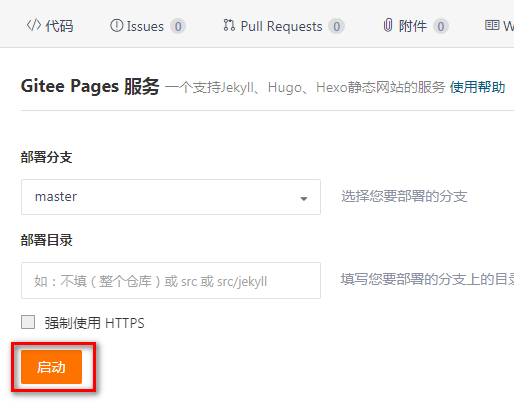
7.2 更新图片访问的路径
当我们的 图床仓库 开启 Git Pages 服务后,就会得到一个专属的网站地址,格式为:“ 个人空间地址.gitee.io/仓库名” 。
例如:http://zi1.gitee.io/pic,则我们访问该图床中的静态资源文件的路径为 http://zi1.gitee.io/pic + 仓库中文件的可见路径。比如:你的仓库中的 picture 目录下的 1.jpg 的图片文件: picture/1.jpg,则我们访问该图片的路径为:http://zi1.gitee.io/pic/picture/1.jpg
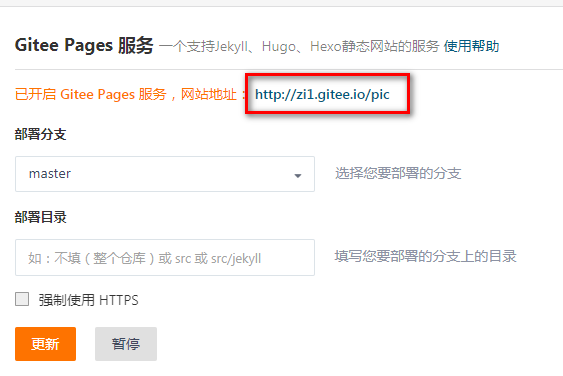
8. 开启 Git Pages 后完整的配置文件
{
"picBed": {
"current": "gitee",
"gitee": {
"repo": "xxxx/image",
"branch": "master",
"token": "5a34fa3f348d556...",
"path": "2020",
"customPath": "yearMonth",
"customUrl": "https://xxxx.gitee.io/image/"
},
"uploader": "gitee",
"transformer": "path"
},
"picgoPlugins": {
"picgo-plugin-gitee-uploader": true
},
"picgo-plugin-gitee-uploader": {
"lastSync": "2020-10-12 09:23:39"
}
}D:\nodejs\node.exe D:\nodejs\node_global\node_modules\picgo\bin\picgo upload
C:\Program Files\nodejs\node.exe C:\Program Files\nodejs\node_modules\picgo\bin\picgo upload


文章评论